Google Chromeをインストールする方法
「Google Chrome」とは、インターネットを見るソフト(ブラウザ)のひとつです。
ブラウザには、Microsoft社が作った「Internet Explorer」や「Microsoft Edge」などがありますが、「Google Chrome」はGoogle社が開発した、インターネット関連のサービスと製品の連携に特化したブラウザです。
ブラウザ内にAdobe Flash Playerを取り入れていたり、自社の関連会社であるYoutube等のGoogle社とのサービス連携が強いため、特に動画視聴をするユーザには人気があります。
またブラウザの利用率では、Microsoft社のブラウザを抜き、世界でトップに輝いています。
① ブラウザ(インターネットを見るソフト)を起動します。
検索バーに「Chrome インストール」と入力し、検索ボタンをクリックします。
検索結果から「Chrome ウェブブラウザ-Google」をクリックします。
もしくはhttps://www.google.com/intl/ja_ALL/chrome/へアクセスします。
※インターネットに接続した状態でこの文字をクリックするとアクセス(移動)できます。
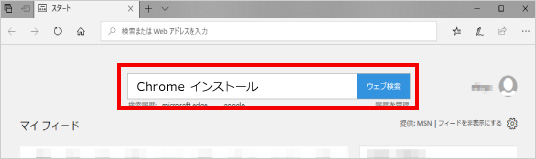

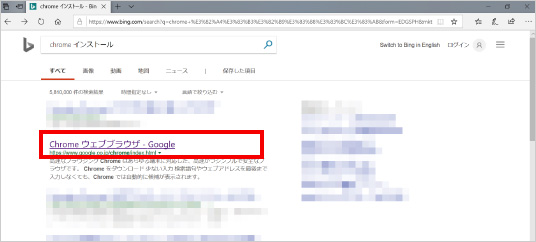
② 表示された画面の中にある「CHROMEをダウンロード」をクリックします。
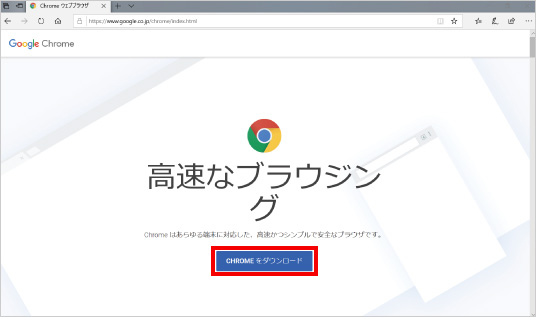
③ 表示された画面から「同意してインストール」をクリックします。
画面下部に表示された項目の中から「保存」をクリックし、保存(ダウンロード)が終わるまで少し待ちます。

④ 「ダウンロードが完了しました」というメッセージが表示されましたら「実行」をクリックします。
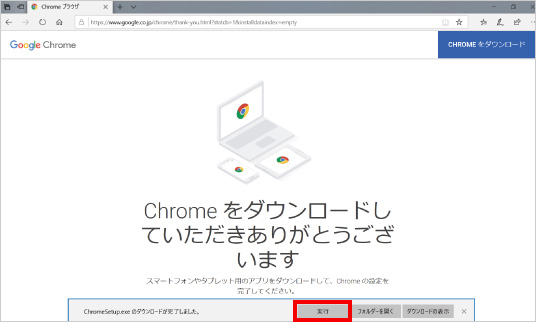
⑤ 「このアプリがデバイスに変更を加えることを許可しますか?」と表示されましたら「はい」をクリックします。
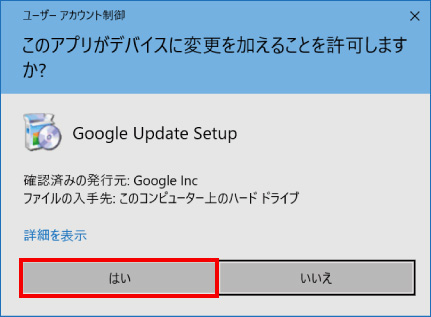
⑥ インストールが始まります。「Chromeにようこそ」の画面が表示されたらインストールは完了です。
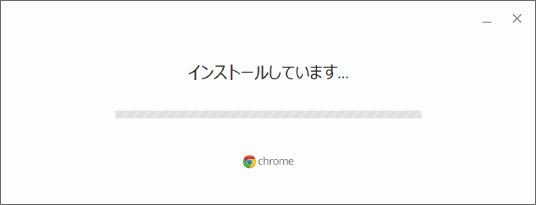

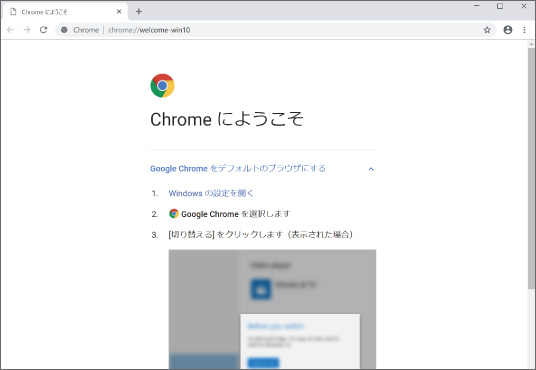
※この手順は、Windows10での方法です。今後のWindows更新により画面表示などが変更になる場合もあります。
※誤った手順による不具合に関しては、一切保証を致しかねます。予めご了承くださいませ。



